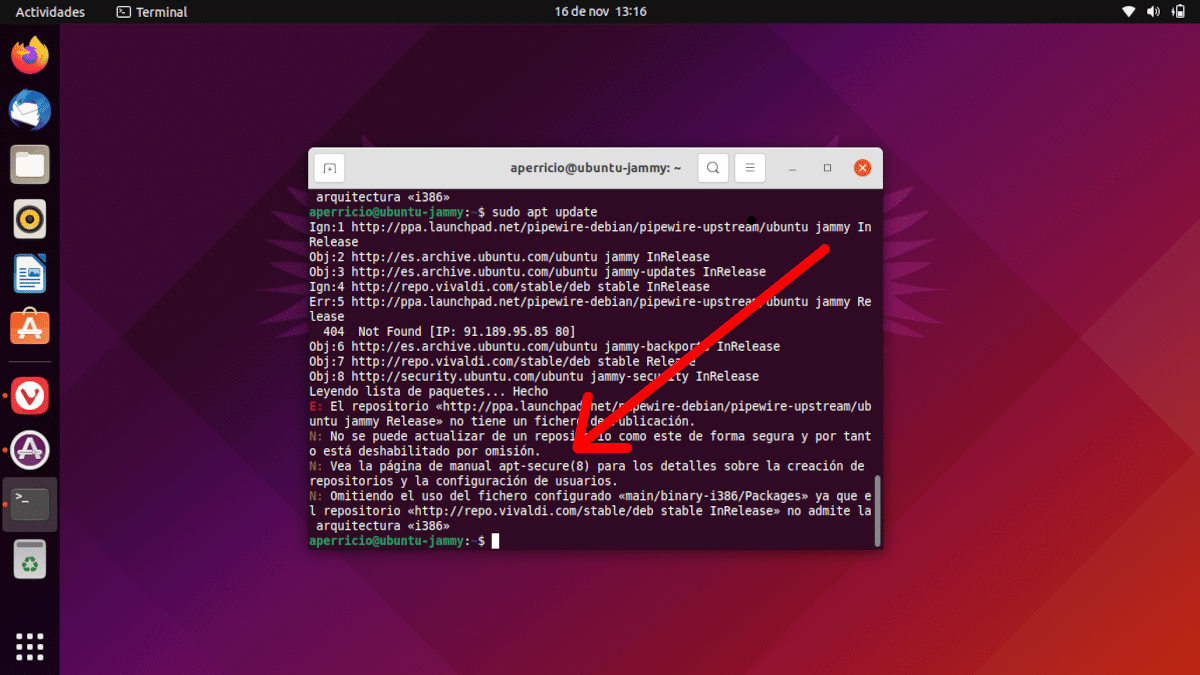
Kahit na ang mga pakete ng Flatpak ay nakakakuha ng katanyagan sa bawat araw na lumilipas, maglakas-loob akong sabihin na karamihan sa atin ay patuloy na pinipili ang software ng repositoryo anuman ang pamamahagi. Dahil dito, madali para sa, halimbawa, sa Ubuntu na magdagdag ng repositoryo upang magkaroon ng pinakabagong bersyon ng OBS Studio kasama ang mga pinaka-up-to-date na dependencies. Ngunit paano kung gawin natin ito at makita ang teksto "GPG error"? Ito ay isang bagay na may solusyon.
Kapag nakita namin ang error sa GPG o hiniling sa amin na tingnan ang apt-secure (8) manual page, ang nangyayari ay iyon sinusubukan naming gumamit ng unsigned repository, o sadyang hindi ito available para sa aming bersyon ng Debian / Ubuntu. Ito ay maaaring mangyari, halimbawa, kung tayo ay nasa isang system na hindi na nakakatanggap o hindi pa sinusuportahan, tulad ng Ubuntu 22.04 Jammy Jellifish na nasa development ngayon. Tandaan na kapag pinipilit ang recharge, lalaktawan namin ang isang babala sa seguridad, kaya kailangan mong mag-ingat dito. Kahit na gumamit kami ng mga opisyal na mapagkukunan, tulad ng OBS o Pipewire, maaaring huminto sa paggana ang isang bagay. Ito ay hindi isang bagong bug, ngunit wala kaming anumang bagay dito sa LxA.
Iwasan ang GPG error sa pamamagitan ng pag-edit sa sources.list file
Ang paggawa nito ay medyo prangka. Dito gagamitin natin ang repositoryo ng Pipewire bilang isang halimbawa, kung saan sinabi na ang problema ng Kooha na nag-freeze sa pinakabagong mga bersyon ay nalutas (hindi ito ang aking kaso sa Jammy Jellyfish ...). Para sa pilitin i-reload, gagawin namin ang sumusunod:
- Kailangan nating idagdag ang repository sa sources.list file na nasa / etc / apt, kaya ang pinakamabilis na paraan ay magbukas ng terminal at magsulat:
sudo nano /etc/apt/sources.list
- Ipinasok namin ang password ng aming user.
- Ngayon, sa dulo ay idaragdag namin ang repositoryo at markahan ito bilang pinagkakatiwalaan. Sa kaso ng Pipewire at para sa Ubuntu 21.10, o 22.04, dahil walang "jammy" na opsyon, idaragdag namin ang sumusunod:
deb [trusted=yes] http://ppa.launchpad.net/pipewire-debian/pipewire-upstream/ubuntu/ hirsute main
- Kapag naidagdag na ang nasa itaas, pinindot namin ang Ctrl + O para i-save, Enter para kumpirmahin at Ctrl + X para lumabas.
Mula sa aming pinasok, "[trusted = yes]" ay kung ano minarkahan ito bilang mapagkakatiwalaan, pagkatapos ay mapupunta ang URL ng repositoryo at ang "hirsute" ang magiging marka ng bersyon, 21.10 sa kaso ng Ubuntu. Gaya ng ipinaliwanag namin, gumagana din ito sa Ubuntu 22.04, kung saan nagbibigay ito ng error dahil hindi pa ito magagamit para sa bersyon na ilalabas sa susunod na Abril.
At iyon lang sana. Ito ay simpleng proseso na maaaring magligtas sa atin ng maraming sakit ng ulo, ngunit hindi natin dapat alisin ang posibilidad na ito ay magbibigay sa atin ng isa pa. Sa personal, irerekomenda ko lang ito para sa software na kailangan namin at hindi available sa ibang paraan, ngunit iyon ang paliwanag.